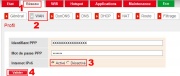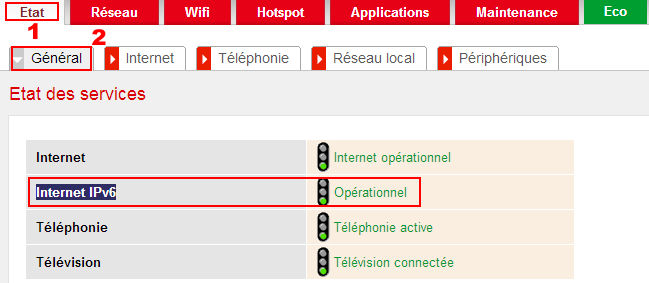Passer en IPv6 sur Neufbox : Différence entre versions
De Vulgum Techus
| Ligne 1 : | Ligne 1 : | ||
| − | + | '''[[Lien court]]''' vers cette page : http://vt.cx/PIPN | |
| − | + | '''[[QR code]]''' vers cette page : http://vt.cx/PIPN.qr | |
| − | + | ||
| − | + | ||
| − | + | ||
| − | =Présentation= | + | <html> |
| − | Nombre de Neufbox SFR sont par défaut en IPv4 et, par conséquent, ne permettent pas de profiter des améliorations que permet la connexion en IPv6 sur certains sites en particuliers comme [[ | + | <script type="text/javascript"><!-- |
| + | google_ad_client = "ca-pub-3341840374417340"; | ||
| + | /* VT2 */ | ||
| + | google_ad_slot = "6349432125"; | ||
| + | google_ad_width = 468; | ||
| + | google_ad_height = 60; | ||
| + | //--> | ||
| + | </script> | ||
| + | <script type="text/javascript" | ||
| + | src="http://pagead2.googlesyndication.com/pagead/show_ads.js"> | ||
| + | </script> | ||
| + | </html> | ||
| + | <br/> | ||
| + | |||
| + | = Mots clé = | ||
| + | * Accélérer '''[[YouTube]]''' sur '''[[Neufbox SFR]]''' | ||
| + | * Lenteur '''[[YouTube]]''' avec '''[[Neufbox SFR]]''' | ||
| + | * Débrider '''[[YouTube]] sur '''[[SFR]]''' | ||
| + | * Mettre la '''[[Neufbox SFR]]''' en '''IPv6''' | ||
| + | |||
| + | = Présentation = | ||
| + | Nombre de '''[[Neufbox SFR]]''' sont par défaut en '''IPv4''' et, par conséquent, ne permettent pas de profiter des améliorations que permet la connexion en '''IPv6''' sur certains sites en particuliers comme '''[[YouTube]]'''. | ||
=Procédure= | =Procédure= | ||
[[Fichier:Sfr-neufbox-ipv6-250613.jpg|vignette|droite|Mettre la connectivité IPv6 sur la Neufbox SFR]] | [[Fichier:Sfr-neufbox-ipv6-250613.jpg|vignette|droite|Mettre la connectivité IPv6 sur la Neufbox SFR]] | ||
| − | *Se connecter à la box et accéder directement à l'option de passage en IPv6 par : | + | * Se connecter à la box et accéder directement à l'option de passage en '''IPv6''' par : |
http://192.168.1.1/network/wan | http://192.168.1.1/network/wan | ||
| − | *Mettre le bouton radio d''''Internet IPv6''' sur '''Activé''' | + | * Mettre le bouton radio d''''Internet IPv6''' sur '''Activé''' |
| − | *Cliquer sur '''Valider''' | + | * Cliquer sur '''Valider''' |
| − | *Pour vérifier que la connectivité est bien passée en IPv6 aller sur : | + | * Pour vérifier que la connectivité est bien passée en '''IPv6''' aller sur : |
http://192.168.1.1/state | http://192.168.1.1/state | ||
| − | *Qui doit afficher '''Opérationnel''' en face de '''Internet IPv6''' | + | * Qui doit afficher '''Opérationnel''' en face de '''Internet IPv6''' |
| − | *Rebooter pour que la connectivité IPv6 soit prise en compte par le système | + | * Rebooter pour que la connectivité '''IPv6''' soit prise en compte par le système |
| − | *Tester la connectivité à l'aide des sites indiqués dans [[Tester sa connectivité IPv6]] | + | * Tester la connectivité à l'aide des sites indiqués dans '''[[Tester sa connectivité IPv6]]''' |
| − | *Si elle n'est pas opérationnelle, il est possible que le problème vienne de Windows. Pour le vérifier se rendre dans les connexions réseau comme expliqué maintenant : | + | * Si elle n'est pas opérationnelle, il est possible que le problème vienne de Windows. Pour le vérifier se rendre dans les connexions réseau comme expliqué maintenant : |
| − | ** Windows 7 -> cliquer sur '''Démarrer''' et saisir '''afficher les connexions réseau''' dans le champs recherche | + | ** '''[[Windows]] 7''' -> cliquer sur '''Démarrer''' et saisir '''afficher les connexions réseau''' dans le champs recherche |
** Faire '''clic droit''' sur l'icône '''Connexion au réseau local''' puis choisir '''Propriétés''' | ** Faire '''clic droit''' sur l'icône '''Connexion au réseau local''' puis choisir '''Propriétés''' | ||
| − | ** Vérifier que '''Protocole Internet Version 6 (TCP/IPv6)''' est bien coché. Si ce n'est le cas, le faire et cliquer sur '''Ok''' puis rebooter le PC | + | ** Vérifier que '''Protocole Internet Version 6 (TCP/IPv6)''' est bien coché. Si ce n'est le cas, le faire et cliquer sur '''Ok''' puis rebooter le '''[[PC]]''' |
<br/><br/> | <br/><br/> | ||
| Ligne 27 : | Ligne 45 : | ||
<br/> | <br/> | ||
| − | =Articles Vulgum Techus= | + | = Articles [[Vulgum Techus]] = |
| − | *[[YouTube lent sur SFR]] | + | * [[YouTube lent sur SFR]] |
| + | |||
| + | = Commentaires = | ||
| + | {{#widget:DISQUS | ||
| + | |id=vulgumtechus | ||
| + | }} | ||
Version actuelle en date du 17 juillet 2015 à 19:45
Lien court vers cette page : http://vt.cx/PIPN QR code vers cette page : http://vt.cx/PIPN.qr
Mots clé
- Accélérer YouTube sur Neufbox SFR
- Lenteur YouTube avec Neufbox SFR
- Débrider YouTube sur SFR
- Mettre la Neufbox SFR en IPv6
Présentation
Nombre de Neufbox SFR sont par défaut en IPv4 et, par conséquent, ne permettent pas de profiter des améliorations que permet la connexion en IPv6 sur certains sites en particuliers comme YouTube.
Procédure
- Se connecter à la box et accéder directement à l'option de passage en IPv6 par :
http://192.168.1.1/network/wan
- Mettre le bouton radio d'Internet IPv6 sur Activé
- Cliquer sur Valider
- Pour vérifier que la connectivité est bien passée en IPv6 aller sur :
http://192.168.1.1/state
- Qui doit afficher Opérationnel en face de Internet IPv6
- Rebooter pour que la connectivité IPv6 soit prise en compte par le système
- Tester la connectivité à l'aide des sites indiqués dans Tester sa connectivité IPv6
- Si elle n'est pas opérationnelle, il est possible que le problème vienne de Windows. Pour le vérifier se rendre dans les connexions réseau comme expliqué maintenant :
- Windows 7 -> cliquer sur Démarrer et saisir afficher les connexions réseau dans le champs recherche
- Faire clic droit sur l'icône Connexion au réseau local puis choisir Propriétés
- Vérifier que Protocole Internet Version 6 (TCP/IPv6) est bien coché. Si ce n'est le cas, le faire et cliquer sur Ok puis rebooter le PC